Giới thiệu
WhatsApp đã trở thành một công cụ không thể thiếu cho giao tiếp hiện đại, với hàng triệu người dùng hoạt động trên toàn thế giới. Sự tích hợp liền mạch với danh bạ của iPhone khiến nó trở thành lựa chọn phổ biến để giữ liên lạc. Tuy nhiên, đối với người dùng mới, việc thêm danh bạ vào WhatsApp trên iPhone có thể cảm thấy không quen thuộc. Làm quen với quy trình này là điều cần thiết để tận dụng tối đa khả năng của WhatsApp. Bài viết này hướng dẫn bạn qua quá trình đó, đảm bảo bạn có thể quản lý danh bạ WhatsApp của mình một cách hiệu quả trên iPhone để tối ưu hóa giao tiếp. Hãy cùng khám phá mọi thứ cần thiết để đơn giản hóa việc quản lý danh bạ của bạn trên WhatsApp.
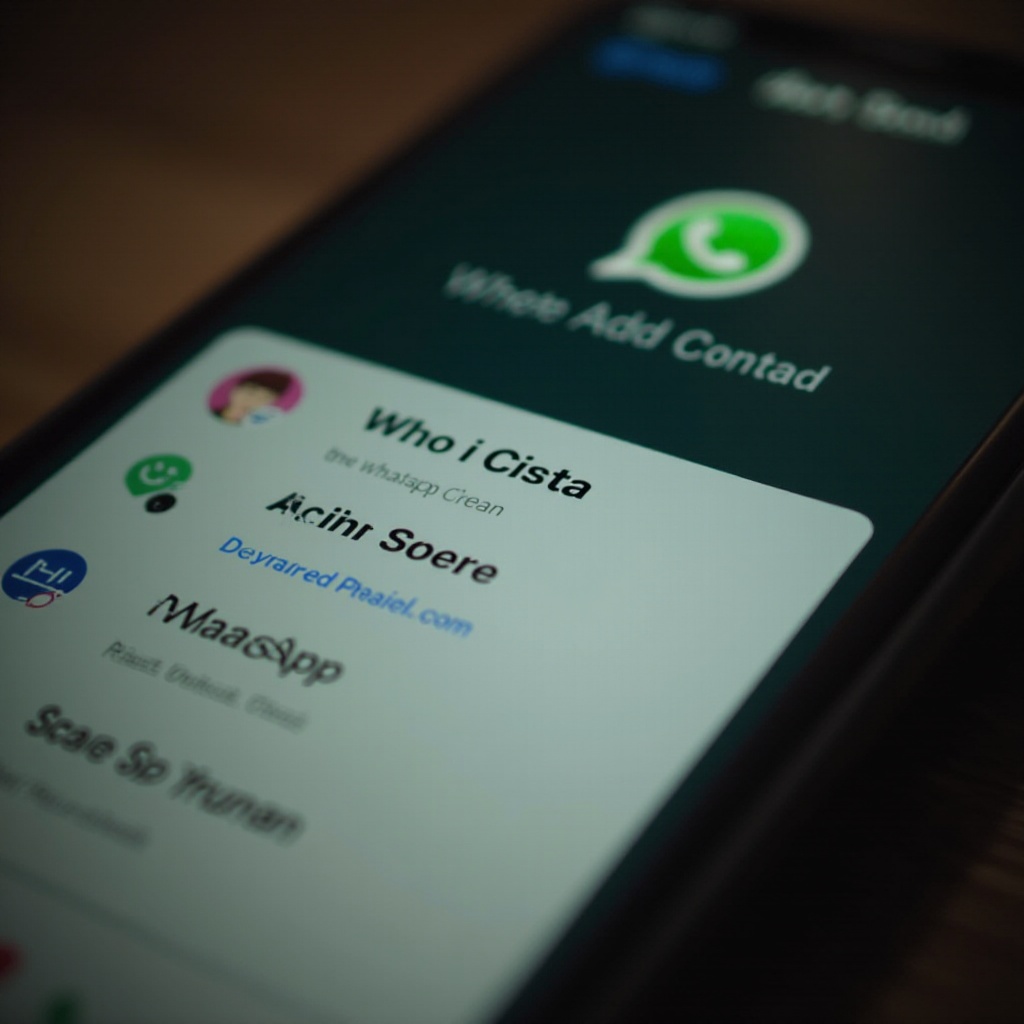
Tại sao nên quản lý danh bạ trên WhatsApp?
Quản lý danh bạ WhatsApp hiệu quả mang lại nhiều lợi ích. Thứ nhất, nó đơn giản hóa giao tiếp của bạn bằng cách cung cấp truy cập nhanh chóng đến các liên hệ thường xuyên trò chuyện, loại bỏ nhu cầu kéo qua danh sách dài. Ngoài ra, có một danh sách liên hệ được tổ chức tốt giúp duy trì hồ sơ đầy đủ về các cuộc trò chuyện, cho phép tham khảo dễ dàng các cuộc trò chuyện trước đó. Quyền riêng tư là một khía cạnh quan trọng khác mà quản lý danh bạ đóng vai trò, cho phép bạn kiểm soát ai có thể nhìn thấy cập nhật trạng thái và thông tin hồ sơ của bạn. Một danh sách liên hệ được tổ chức đúng cách giảm bớt các vấn đề như lỗi gửi tin nhắn hoặc nhầm lẫn danh tính, mang lại trải nghiệm giao tiếp suôn sẻ hơn.
Bắt đầu với WhatsApp trên iPhone
Trước khi bạn bắt đầu thêm danh bạ mới, điều quan trọng là đảm bảo ứng dụng WhatsApp của bạn đã sẵn sàng cho nhiệm vụ này.
Đảm bảo WhatsApp được cập nhật
Để đảm bảo hiệu suất tốt nhất và các tính năng bảo mật, hãy cập nhật WhatsApp của bạn lên phiên bản mới nhất:
- Mở App Store trên iPhone của bạn.
- Nhấn vào biểu tượng hồ sơ của bạn ở góc trên bên phải.
- Cuộn xuống để xem các bản cập nhật có sẵn.
- Nếu WhatsApp xuất hiện, nhấn “Cập nhật.”
Giữ WhatsApp của bạn luôn cập nhật đảm bảo quyền truy cập vào các tính năng và bản vá bảo mật mới nhất.
Xác minh quyền truy cập danh bạ
WhatsApp yêu cầu quyền truy cập vào danh bạ của bạn để hoạt động tối ưu. Dưới đây là cách xác minh nếu quyền đã được thiết lập:
- Đi tới “Cài đặt” trên iPhone của bạn.
- Cuộn xuống “Quyền riêng tư” và chọn nó.
- Chọn “Danh bạ.”
- Đảm bảo công tắc cho WhatsApp được bật.
Nếu không có quyền thích hợp, WhatsApp không thể truy xuất thông tin danh bạ cần thiết từ điện thoại của bạn.
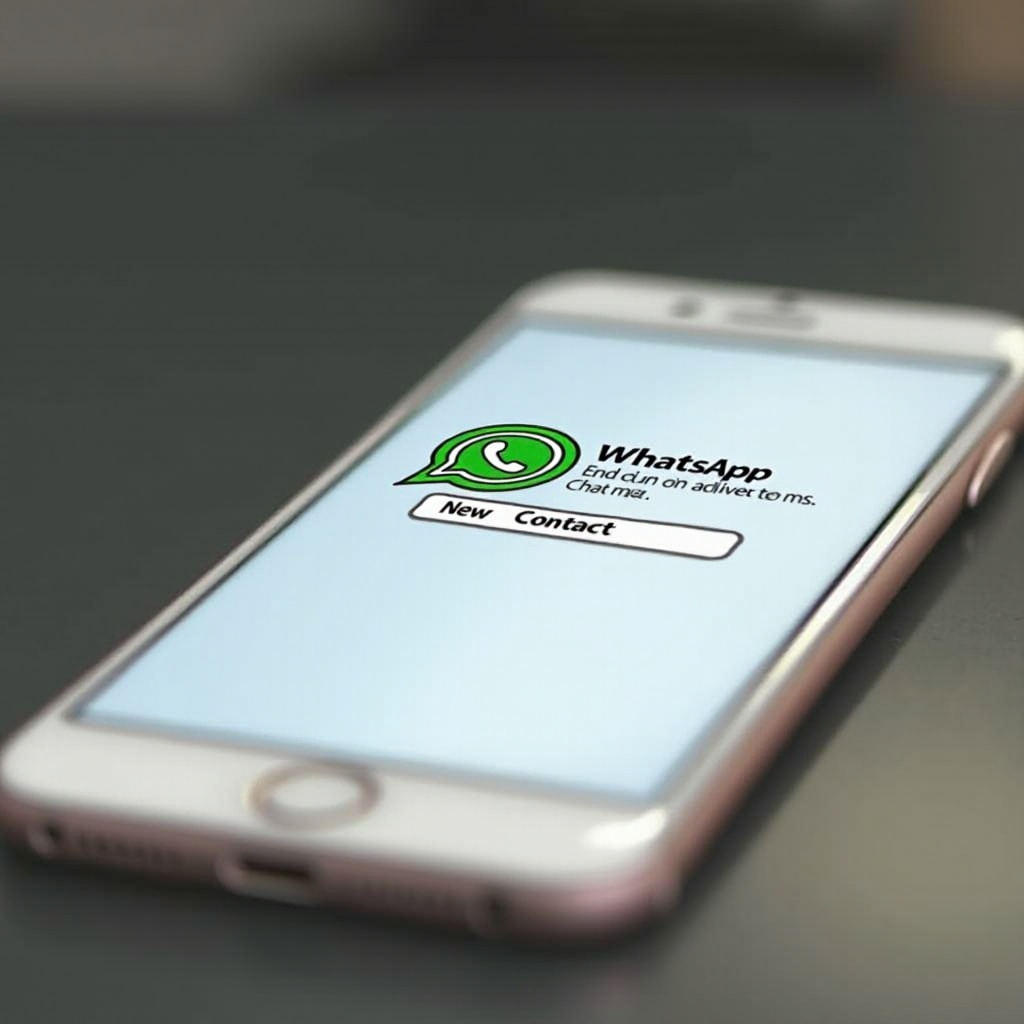
Thêm danh bạ trực tiếp trong WhatsApp
Thêm danh bạ trực tiếp trong WhatsApp rất đơn giản, có hai phương pháp chính:
Sử dụng chức năng Trò chuyện mới
- Mở WhatsApp và điều hướng đến “Trò chuyện.”
- Nhấn vào biểu tượng “Trò chuyện mới” ở góc trên bên phải.
- Chọn “Liên hệ mới.”
- Nhập tên và số điện thoại của liên hệ.
- Nhấn “Lưu,” và liên hệ trở nên sẵn sàng cho việc giao tiếp.
Phương pháp này cho phép bạn nhập số mới trực tiếp mà không cần rời khỏi ứng dụng.
Nhập trực tiếp từ giao diện WhatsApp
Để có một cách tiếp cận nhanh hơn:
- Nhấn vào tab “Trò chuyện” trong WhatsApp.
- Vào cuộc trò chuyện với số mà bạn muốn lưu.
- Nhấn vào phần trên của màn hình nơi số điện thoại hiển thị.
- Chọn “Tạo liên hệ mới” hoặc “Thêm vào liên hệ hiện có.”
- Điền thông tin chi tiết và nhấn “Lưu.”
Thêm danh bạ trong các cuộc trò chuyện đang hoạt động giúp lưu các số mới ngay lập tức được chia sẻ trong các cuộc trò chuyện.
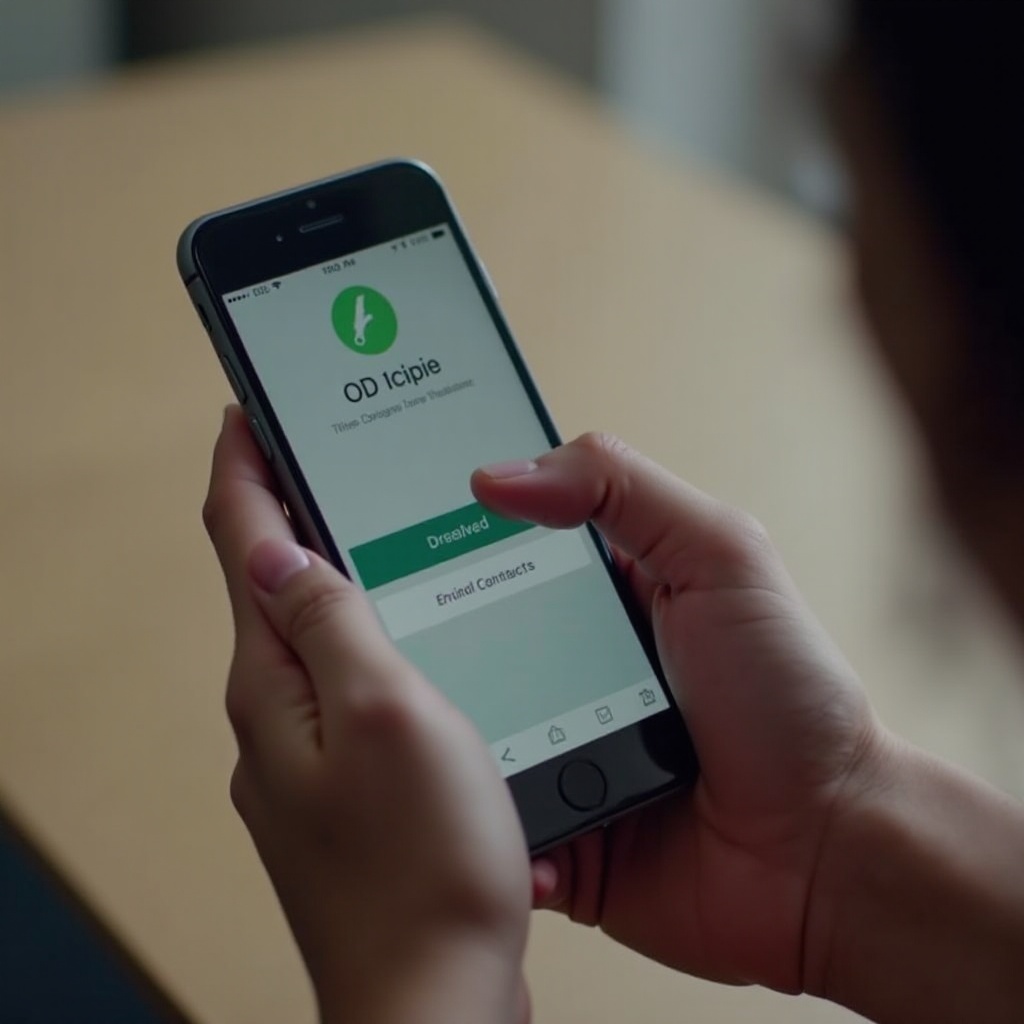
Thêm danh bạ qua ứng dụng Danh bạ của iPhone
Sử dụng ứng dụng Danh bạ gốc của iPhone là một cách hiệu quả khác để thêm danh bạ.
Đồng bộ hóa danh bạ với WhatsApp
WhatsApp tự động đồng bộ hóa với danh bạ của iPhone của bạn nếu được phép. Thường thì thêm một danh bạ mới trực tiếp qua ứng dụng Danh bạ là cách đơn giản nhất, vì nó tận dụng tối đa các chức năng danh bạ của iPhone trong khi cập nhật thư mục WhatsApp.
Thêm một danh bạ mới vào điện thoại của bạn
- Mở ứng dụng “Danh bạ” trên iPhone của bạn.
- Nhấn vào biểu tượng “+” để tạo danh bạ mới.
- Nhập các thông tin cần thiết và nhấn “Lưu.”
Khi quyền đồng bộ hóa được kích hoạt, danh bạ mới sẽ xuất hiện trên WhatsApp, sẵn sàng để nhắn tin.
Mẹo xử lý các vấn đề phổ biến
Đôi khi, sự gián đoạn đồng bộ hóa giữa danh bạ và WhatsApp của bạn có thể xảy ra. Dưới đây là giải pháp cho các vấn đề phổ biến:
Danh bạ không xuất hiện trên WhatsApp
Nếu một danh bạ mới không hiển thị, hãy làm mới danh sách danh bạ của bạn:
- Truy cập “Trò chuyện” trong WhatsApp.
- Nhấn vào “Cuộc trò chuyện mới” để xem danh bạ.
- Kéo màn hình xuống để làm mới danh sách.
Điều này thường khắc phục các vấn đề hiển thị phát sinh từ sự chậm trễ đồng bộ hóa.
Vấn đề đồng bộ hóa và hiển thị
Đảm bảo cài đặt iPhone của bạn cho phép đồng bộ hóa danh bạ bằng cách:
- Xem lại “Cài đặt” > “Quyền riêng tư” > “Danh bạ.”
- Kiểm tra rằng quyền truy cập WhatsApp đã được cấp.
Nếu vấn đề vẫn tiếp tục, chỉ cần khởi động lại iPhone của bạn có thể giúp hiệu chỉnh lại cài đặt, giải quyết lỗi hiển thị.
Mẹo nâng cao cho quản lý danh bạ
Nâng cao trải nghiệm WhatsApp của bạn bằng cách làm chủ việc tổ chức danh bạ.
Tổ chức danh bạ hiệu quả
Thực hiện gắn nhãn và phân loại hữu ích để tổ chức danh bạ vào các nhóm cho công việc, gia đình và bạn bè, cho phép truy cập nhanh chóng và có cấu trúc. Sử dụng nhóm danh bạ của iPhone để có một danh sách liên hệ được tổ chức tốt.
Sử dụng nhóm và phát sóng của WhatsApp
Nhóm WhatsApp tạo điều kiện cho các cuộc trò chuyện giữa các thành viên nhóm hoặc vòng tròn xã hội bằng cách tạo một không gian chung. Ngược lại, các phát sóng cho phép nhắn tin nhiều người mà không cho họ biết về nhau, lý tưởng cho các thông báo và cập nhật.
Kết luận
Quản lý danh bạ hiệu quả trên WhatsApp qua iPhone của bạn là điều cốt yếu để có giao tiếp liền mạch. Bằng cách áp dụng các phương pháp và chiến lược đã được xem xét, bạn có thể đảm bảo các liên lạc được tổ chức và nâng cao hiệu suất ứng dụng. Hướng dẫn này chuẩn bị cho bạn kiến thức cần thiết để có trải nghiệm WhatsApp tốt nhất.
Câu Hỏi Thường Gặp
Tại sao tôi không thể thấy một liên hệ mới trên WhatsApp?
Hãy đảm bảo WhatsApp có quyền truy cập vào danh bạ của bạn và làm mới danh sách trong ‘Trò chuyện mới’ để đồng bộ hóa các thay đổi.
Làm thế nào để đồng bộ hóa danh bạ iPhone với WhatsApp?
Kích hoạt quyền WhatsApp trong ‘Cài đặt’ > ‘Quyền riêng tư’ > ‘Danh bạ’ để đồng bộ hóa danh bạ iPhone.
Tôi có thể thêm số điện thoại quốc tế vào danh bạ WhatsApp không?
Có, sử dụng định dạng quay số quốc tế: ‘+’ theo sau là mã quốc gia và số điện thoại.
